디스플레이
이 설정에서는 주로 뷰포트상에 활성 혹은 비활성 오브젝트들이 어떻게 보여지는지를 컨트롤할 수 있습니다.
여기에서 뷰의 이름을 변경할 수 있습니다. 디폴트 상태에서 이 이름은 HUD상에 표시됩니다.
![]() 선택한 오브젝트
선택한 오브젝트
여기 에디터 뷰에서 오브젝트들이 어떤 식으로 표시될지를 정의합니다(이 설정은
레이어에 할당된 오브젝트들은 지정해준 레이어의 색상으로 표시할 수 있습니다.
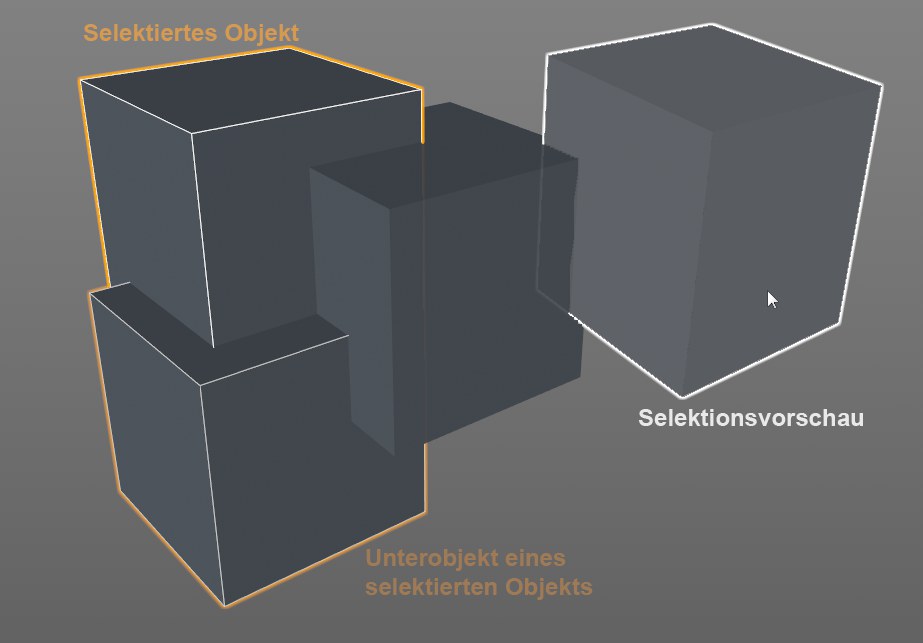
선택된 오브젝트나 선택되어질 오브젝트는 외곽선이 컬러가 들어간 형태로 강조표시됩니다. (외곽선 두께는 외곽선 강조표시 너비 설정을 사용해서 조절이 가능합니다.)
커서를 오브젝트 위에 (클릭하지 않고) 가져가면 현재 활성화된 툴이나 모드에 따라 하얀 외곽선이 생깁니다.(예:모델 모드 사용시 이동 툴). 이 기능은 선택을 할 때 아주 유용합니다.(특히 트윅 모드를 사용할 때).
선택된 오브젝트들의 자식 오브젝트들은 얇은 외곽선으로 표시됩니다.
외곽선은 모든 뷰에서 전체적으로 해제할 수 있습니다(
어떤 시스템에서는
이 설정을 이용해서 선택된 활성 오브젝트의 디스플레이(표시)모드를 정의합니다.

이 모드는 뷰포트에 표시할 수 있는 가장 고품질의 표시 모드입니다. 모든 오브젝트들의 쉐이딩에 스무싱과 라이트 소스가 적용됩니다. 화면 갱신은 전적으로 CPU와 그래픽 카드의 속도에 영향을 받습니다. CPU와 그래픽 카드가 빠를수록 씬은 더 빨리 갱신됩니다. 만약 화면 갱신이 지나치게 느린 경우에는 뷰포트의 크기를 줄여주고 작업해주는 것이 좋습니다.
이 모드에서는

이 모드는 고로우 쉐이딩에 가장 이상적인 모드입니다. 차이점이라면 쉐이딩에 씬의 라이트를 사용하는 대신에 오토 라이트가 사용되며 결과적으로 화면 갱신을 더 빠르게 합니다.
이 모드에서는

이 옵션에서는 간략 쉐이딩만을 표시하거나 간략 쉐이딩과 와이어 프레임을 연동해서 표시할 수 있습니다.

라인 모드와는 반대로 숨겨진 라인들은 표시되지 않습니다.

라인 모드를 이용하면 은선을 포함한 폴리곤 메쉬의 모든 선들을 표시할 수 있습니다.
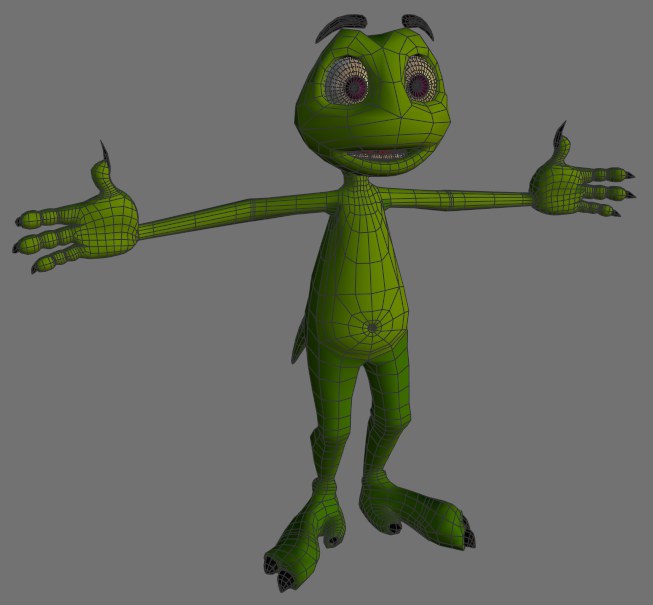
와이어 프레임 모드는 고로우 쉐이딩(선)과 같은 모드에서는 오브젝트 위에 선들을 그려 줍니다.
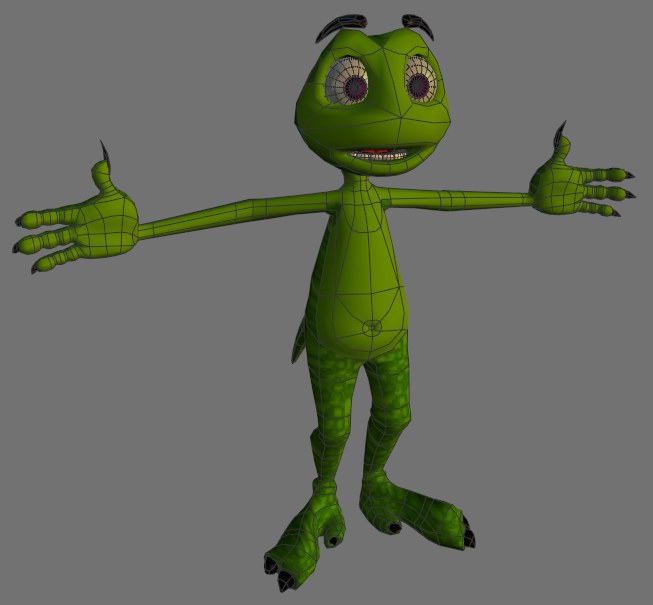
이 모드는 제네레이터 오브젝트 같은 오브젝트들의 아이소팜 라인을 표시합니다. 폴리곤 오브젝트 같은 다른 오브젝트들은 와이어 프레임으로 표시됩니다. 이 모드는 고로우 쉐이딩(선)과 같이 아이소팜을 지원해주는 디스플레이 모드와 함께 사용할 때만 사용할 수 있습니다.
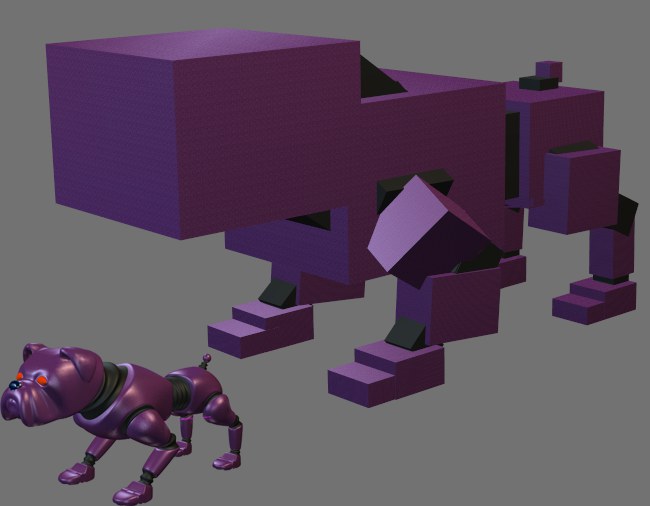
이 모드는 각각의 오브젝트들을 박스 형태로 표시합니다. 각각의 박스는 오브젝트와 동일한 치수를 가집니다. 박스 모드는 두 번째로 디스플레이 속도가 빠른 모드로서 극도로 복잡한 씬에서 작업할 때 유용합니다.
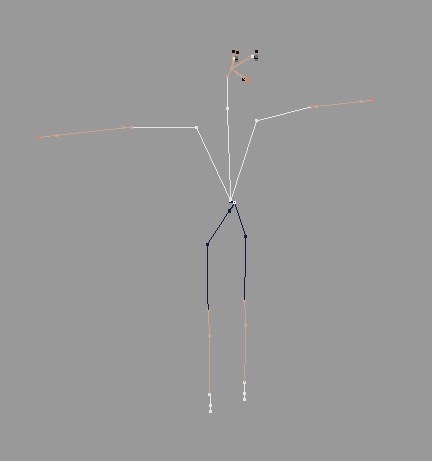
전체 디스플레이 모드 중 가장 빠른 모드입니다. 이 모드는 계층구조를 잡아줄 때 유용한 모드로서 각각의 오브젝트들의 원점이 작은 점으로 표시되고, 이 점들은 계층구조에 따라 서로 연결되어있습니다. 이 모드는 빠를 뿐만 아니라 중요하지 않은 라인들은 뼈대 형태로 표시합니다. 그래서 이 모드는 캐릭터 애니메이션에 매우 유용하게 사용됩니다.
이 옵션을 선택하면 오브젝트는 그것들의 디스플레이 태그(가지고 있다면)에서 정의한 디스플레이 모드를 사용합니다. 디스플레이 태그를 가지고 있지 않은 오브젝트들에는 계속해서 뷰포트의 쉐이딩 모드가 사용됩니다.
이 옵션이 사용되면 선택된 폴리곤들의 서페이스 노말이 뷰포트에 표시됩니다. 각각의 노말은 폴리곤 서페이스에 직교하는 작은 보조선으로 표시됩니다. 일반적으로 노말 방향은 해당 폴리곤의 방향을 나타냅니다. 옵션 메뉴에서 이 옵션을 사용 또는 해제할 수 있는 옵션을 가진 커맨드를 찾을 수 있습니다.
예를 들어 뒷면 생략 옵션의 경우에는 각각의 노말 방향을 체크함으로써 서페이스를 표시해줄 지의 여부를 결정합니다. 만약 노말 포인트가 카메라의 반대 방향에 있는 경우에는 해당 서페이스는 표시되지 않습니다(해당 서페이스는 그 서페이스의 노말과 마찬가지로 카메라의 반대 방향에 있는 것으로 간주됩니다).
선택된 오브젝트의 모든 폴리곤 노말을 표시하고 싶으면 이 옵션을 꺼줍니다.
포인트, 엣지, 폴리곤 모드에서 버텍스 노말이 표시될지를 이 설정들을 사용해서 정의합니다(뷰포트의 옵션 메뉴에서 이 기능을 활성화 또는 해제하는 옵션을 찾을 수 있습니다). 폴리곤 모드 사용일 때, 선택된 것만은 선택된 폴리곤들에 포함된 버텍스 노말을 표시합니다.이 옵션을 해제하면, 전체 버텍스 노말들은 전체 3개의 컴퍼넌트 모드에서 표시됩니다.
아시다시피, 폴리곤 노말은 모든 폴리곤의 한 요소입니다. 폴리곤 노말은 각 폴리곤에 수직으로 놓이는 벡터입니다. 버텍스 노말은 (부드럽지 않은) 폴리곤의 포인트들의 각각의 노말입니다. 각각의 폴리곤 포인트는 폴리곤 수에 따라 버텍스 노말을 1개에서 4개까지 가질 수 있습니다.
이 버텍스 노말들은 쉐이딩/렌더링을 위해서 각각의 보이는 서페이스 포인트별로 고려하고 이 위치에서 보드럽고 균일한 쉐이딩으로 보간됩니다.
현재, 표시되는 서페이스 노말은 아무 문제없이 편집할 수 없으므로 정보 목적으로만 제공됩니다.
하지만, 이들을 간접적으로 영향을 줄 수 있습니다. 예.퐁 태그의 설정에서 샤프 엣지를 사용 적용 또는 각도 제한 수정:
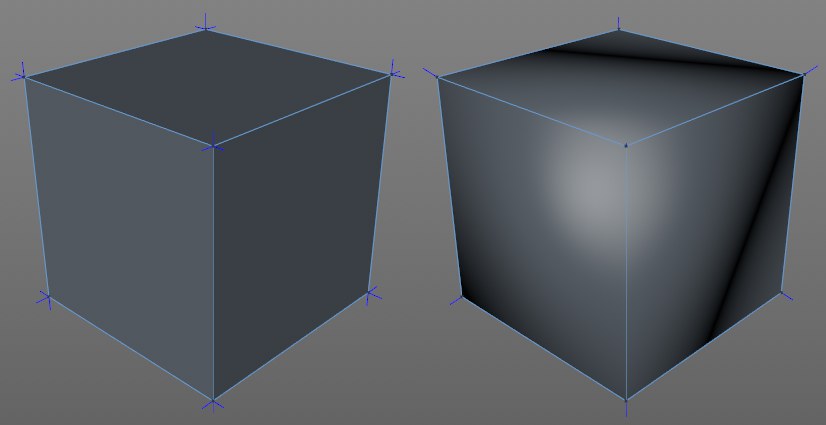 왼쪽은 스무싱 없음, 오른쪽은 퐁 태그를 통한 스무싱.
왼쪽은 스무싱 없음, 오른쪽은 퐁 태그를 통한 스무싱.위 이미지에서, 왼쪽의 쉐이딩은 퐁 태그를 사용해서 스무스하지 않습니다; 오른쪽은 퐁 각도가 90°로 스무스합니다. 오른쪽에서 3개의 버텍스 노말은 겹쳐 있습니다. 이 세 개 사이의 보간이 쉐이딩을 위해 만들어지면, 쉐이딩 엣지가 제거된 보여지는 스무싱이 만들어집니다. 그 결과는 구에 쉐이딩으로 나타납니다.
(위에서 설명된 자동 절차를 사용한 쉐이딩보다) 좋은 쉐이딩을 얻기 위해 CAD 포맷과 함께 일반적으로 불러와지는 노말 태그들은 일반적으로 서페이스 노말에 관계 없이 버텍스 노말에 의해 설정됩니다. 노말 태그를 사용해서, 버텍스 노말 역시 구조 매니저에서 숫자로 표시하거나(
선택된 오브젝트의 애니메이션 패스를 뷰포트에 스플라인으로 표시하려면 이 옵션을 선택합니다. 이 애니메이션 패스는 여러분이 스플라인을 편집하듯이 즉 커브 포인트를 새 위치로 드래그하는 방식으로 수정할 수 있습니다. 탄젠트(접선)는 편집할 수 없습니다. 이런 식으로 편집함으로써 키를 직접 수정하는 번거로움 없이 애니메이션 패스를 편집할 수 있습니다.
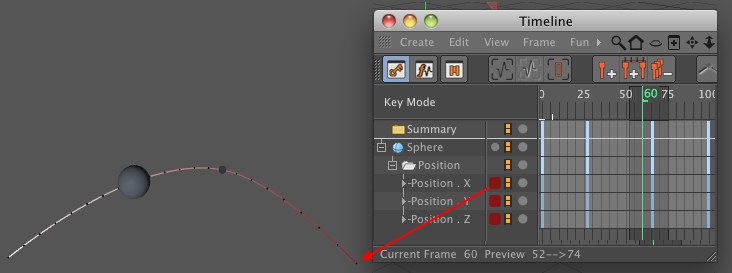
애니메이션 경로의 컬러는 애니메이션 트랙의 타임라인 레이어 컬러가 적용됩니다. 컬러를 각각 가질 때 서로 다른 애니메이션 경로를 쉽게 만듭니다.
뷰포트에서 표시되는 애니메이션 경로의 길이가 이제 프리뷰 범위에 바로 연관이 됩니다. 즉, 만약에 프리뷰 범위가 짧으면 그에 따라 애니메이션 경로 섹션이 짧게 보여집니다. 전체 애니메이션 경로를 보여주기 위해서 프리뷰 범위를 프로젝트 전체 길이로 드래그하세요. (
X-레이 모드를 사용하려면 이 옵션을 선택합니다. 만약 선택된 오브젝트가 폴리곤 오브젝트라면 해당 오브젝트는 반 투명으로 변하고 해당 오브젝트의 모든 엣지와 포인트를 볼 수 있게 됩니다.
 아이소라인 편집이 선택된 경우(위)와 해제된 경우(아래).
아이소라인 편집이 선택된 경우(위)와 해제된 경우(아래).이 옵션이 사용되면 포인트나 엣지, 폴리곤을 포함한 모든 서페이스 분할 케이지 오브젝트들이 모든 엘리먼트들이 스무싱된 서페이스 분할 오브젝트로 투사됩니다. 즉 스무싱된 오브젝트 표면상에서 이러한 엘리먼트를 직접 선택할 수 있게 됩니다. 또한 오브젝트의 스무싱된 부분을 선택한 것처럼 보이지만 사실은 케이지 엘리먼트를 선택한 것입니다.
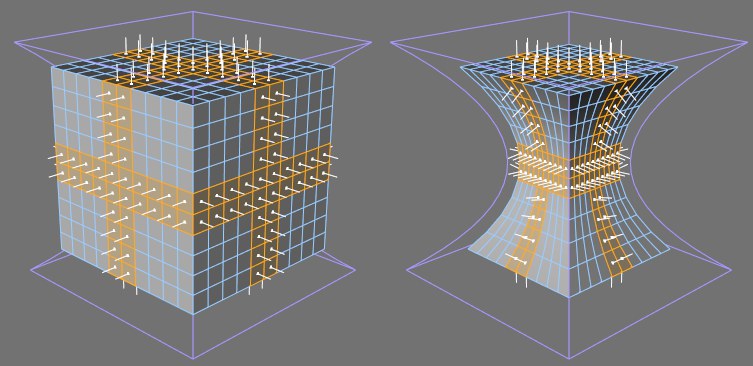 팽창 오브젝트로 큐브를 변형시켰을 때 변형 편집이 해제(왼쪽)와 선택(오른쪽)의 결과.
팽창 오브젝트로 큐브를 변형시켰을 때 변형 편집이 해제(왼쪽)와 선택(오른쪽)의 결과.만약 에디팅된 폴리곤 오브젝트가 디포머에 의해 변형되었는데 포인트, 엣지, 폴리곤 모드일 때 폴리곤 오브젝트가 변형 전 상태로 되돌아가는 것이 불편했다면, 이제 Cinema 4D에서 간단히 변형된 편집 옵션을 사용하여 여전히 변형된 상태로 폴리곤 에디팅을 할 수 있습니다.
엣지 모드상에서 작업하는 동안에도 오브젝트 포인트를 표시합니다.
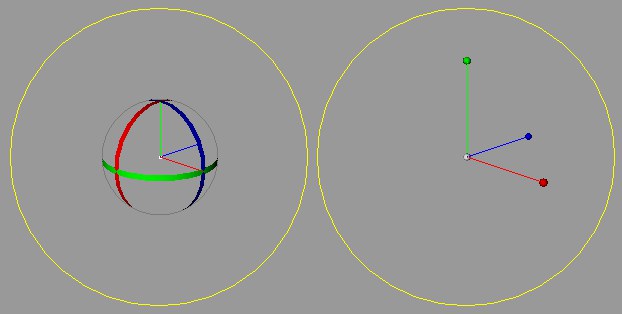 회전 밴드가 설정된 예(왼쪽)와 해제된 예(오른쪽)
회전 밴드가 설정된 예(왼쪽)와 해제된 예(오른쪽)이 옵션은 회전 툴을 선택했을 때 표시되는 컨트롤러를 회전 밴드 또는 구형 핸들 중 선택하도록 합니다.
선택: 경계 박스
자식 오브젝트 포함
선택: 와이어 프레임
자식 오브젝트 포함
이 옵션에서는 선택된 오브젝트와 그 자식 오브젝트들을 뷰포트에서 어떻게 표시할지를 정의합니다.
여기에서 볼륨 벡터가 어떻게 뷰포트 레벨로 표시될지를 정의할 수 있습니다. 더 자세한 내용은 볼륨 벡터를 참조하세요.
![]() 비선택 오브젝트
비선택 오브젝트
이 옵션은 선택되지 않은 오브젝트가 뷰포트의
이 설정은 선택되지 않은 오브젝트들을 표시해줄 모드를 정의합니다.
이 옵션을 사용하면 선택되지 않은 오브젝트가 그것들이 가진 디스플레이 태그(가지고 있다면)에서 지정한 디스플레이 모드를 사용합니다.